Publicado el 23 de Enero del 2017
2.626 visualizaciones desde el 23 de Enero del 2017
369,0 KB
10 paginas
Creado hace 10a (31/03/2015)
Referencia de la clase View
y sus descendientes
View
Clase base de la jerarquía.
Posición de la vista dentro del layout:
layout_width, layout_height Permite ajustar
la anchura y altura de la vista. Se puede
indicar una dimensión concreta (por ejemplo,
200px), aunque lo habitual es utilizar uno de
los siguientes valores:
wrap_content Ajusta el tamaño a las
dimensiones necesarias para representar el
contenido.
match_parent Ajusta el tamaño al máximo
posible según el layout padre que la contiene.
Ha sido renombrado match_parent a partir
del nivel de API 8, aunque podemos utilizar
también el nombre anterior.
layout_margin, layout_margin_botton,
layout_margin_left,
layout_margin_right,
layout_margin_top Establece un margen
exterior a la vista.
layout_gravity Centra o justifica la vista dentro
del layout.
layout_weight Cuando estamos en un
LinearLayout y se dispone de espacio libre
sin utilizar, podemos repartirlo entre las vistas
del layout, de forma que este se reparte
proporcionalmente al valor indicado en este
parámetro.
Definen el comportamiento:
id Define el identificador que nos permitirá acceder
a la vista. Para crear nuevos identificadores
utilizaremos la expresión
"@+id/nombre_identificador". El
carácter @ significa que se trata de un
identificador de recurso (es decir, se definirá
en el fichero R.java). El carácter + significa
que el recurso ha de crearse en este
momento. También existen ciertos
identificadores que ya han sido definidos en el
sistema. Por ejemplo, utilizaremos
"@android:id/list" para crear un
ListView.
tag Permite almacenar un string que podrá ser
utilizado para cualquier fin. Es decir, una
información extra que el programador podrá
usar para fines específicos.
© Jesús Tomás Gironés - www.androidcurso.com
�
contentDescription Cadena de caracteres que
describe el contenido de la vista.
clickable Indica si la vista reacciona ante
eventos de tipo onClick (se pulsa sobre la
vista).
onClick Nombre del método que se invocará
cuando ocurra un evento onClick (a partir de la
versión 1.6).
longClickable Indica si la vista reacciona a
eventos de tipo pulsación larga (más de un
segundo).
focusable Indica si la vista puede tomar el foco.
focusableInTouchMode Establece que cuando
el dispositivo tenga capacidades de pantalla
táctil y se pulsa sobre la vista, esta tomará el
foco. Hay que diferenciarlo de clickable.
Por ejemplo, nos suele interesar que un botón
pueda recibir un evento onClick, pero no que
coja el foco.
nextFocusDown, nextFocusLeft,
nextFocusUp, nextFocusRight Permite
especificar el movimiento del foco cuando
usamos las cuatro teclas de cursor. En la
mayoría de los casos no hace falta indicarlo,
ya que se ajustará automáticamente según la
posición de las vistas.
Aspectos visuales:
visibility Permite hacer invisible una vista.
visible La vista es visible.
invisible La vista es invisible pero ocupa
lugar.
gone La vista es invisible pero no ocupa lugar.
background Permite establecer una imagen de
fondo.
style Permite aplicar un estilo a la vista. Véase el
apartado sobre estilos y temas.
minWidth, minHeight Anchura y altura mínimas
de la vista.
padding, paddingBottom, paddingTop,
paddingLeft, paddingRight Establece un
margen interior en la vista. Tiene sentido en
vistas como Button para establecer un margen
entre el texto y el borde del botón. Por el
contrario, layout_margin establece la
separación entre el borde del botón y otras
vistas.
Animaciones:
alpha Nivel de transparencia (0 = transparente, 1 =
opaca) (API 11).
translationX Desplazamiento X respecto a su
posición en layout (API 11).
translationY Desplazamiento Y respecto a su
posición en layout (API 11).
rotation
Rotación en grados de la vista
(siguiendo agujas reloj) (API 11).
scaleX Factor de ampliación de la vista en el eje
(API 11).
scaleY Factor de ampliación de la vista en el eje Y
(API 11).
pivotX Posición X de pivote para rotaciones y
escalados (API 11).
© Jesús Tomás Gironés - www.androidcurso.com
�
ImageView1
ImageButton2
TextView
pivotY Posición Y de pivote para rotaciones y
escalados (API 11).
rotationX Rotación 3D en grados de la vista
sobre el eje X (API 11).
rotationY Rotación 3D en grados de la vista
sobre el eje Y (API 11).
cameraDistance Distancia en eje Z para calcular
la perspectiva 3D (API 11).
Posición desde la izquierda del padre (API 11).
Posición desde arriba del padre (API 11).
X
Y
Muestra una imagen arbitraria, como un icono.
Puede cargar imágenes de varias fuentes (como
los recursos o los proveedores de contenido).
adjustViewBounds Ajustar sus
límites para
preservar la relación de aspecto.
baseline Donde se sitúa la línea base. Por
ejemplo, en un texto la línea base suele
coincidir con la base del texto.
baselineAlignBottom Posiciona nuestra línea
base con la línea base de la vista indicada.
Véase ejemplo a la izquierda.
cropToPadding La imagen se recortará para que
quepa en padding.
maxHeight Proporciona una altura máxima de
este punto de vista.
maxWidth Proporciona una anchura máxima de
este punto de vista.
scaleType Controla como la imagen debe ser
redimensionada o movida para que coincida
con el tamaño de esta ImageView.
src Origen de la imagen.
Representa un botón normal pero con una
imagen en vez de texto.
Muestra un texto y opcionalmente permite su
edición.
text Texto que se mostrará.
textSize Tamaño del texto.
textStyle Estilo del texto (negrita o itálica).
typeface Tipo de fuente usada en el texto.
gravity Cómo es alineado el texto dentro de la
vista.
textAppearance Permite definir conjuntamente el
tipo de fuente, el tamaño del texto, el color,
etc.
textColor Color del texto.
textColorLink
Color
del
texto
para
hipervínculos.
textColorHighlight Color del texto cuando es
seleccionado.
textColorHint Color del texto de indicación
(véase hint).
1 Los descendientes directos de View los marcaremos con una línea doble.
2 Para indicar que una clase es descendiente de otra se usa la tabulación.
© Jesús Tomás Gironés - www.androidcurso.com
�textScaleX Deforma el texto con un factor de
escala horizontal.
texto
width, height Hace que el
tenga
exactamente la anchura o altura especificada.
hint Texto que se mostrará, normalmente dentro
de un EditText, aunque en otro color para
indicar algún
instrucciones. Por
ejemplo: “Introduzca aquí su nombre”.
tipo de
Button
Representa un botón que puede ser pulsado.
CompoundButton
CheckBox
RadioButton
ToggleButton
Un botón con dos estados, marcado o no
marcado.
checked Si está marcado inicialmente.
button Drawable usado para el botón gráfico.
Botón tipo caja. El usuario no puede marcarlo ni
desmarcarlo.
Botón circular. Una vez marcado, el usuario no
puede desmarcarlo. Suele formar parte de un
RadioGroup.
Botón con una “luz” que indica si está marcado
o desmarcado.
disabledAlpha Valor de alpha cuando está
desmarcado.
textOn Texto del botón cuando está marcado.
textOff Texto del botón cuando está desmarcado.
Switch
(API 14)3
Interruptor de dos estados. El usuario puede
arrastrar el dedo para cambiar de estado.
EditText
Entrada de texto que puede ser editable.
CheckedTextView
Chronometer
DigitalClock
SurfaceView
GLSurfaceView
RSSurfaceView
VideoView
Extensión de TextView que soporta en interfaz
Checkabe. Útil para permitir selecciones en
ListView.
Implementa un cronómetro simple.
format Si está definido, mostrara el string, con el
primer “%s” reemplazado por el valor actual.
Muestra un reloj analógico.
Proporciona una superficie de dibujo dedicado
incrustado dentro de una jerarquía de vistas.
Puede controlar el formato de dicha superficie y,
si se quiere, su tamaño. El SurfaceView se
encarga de la colocación de la superficie en el
lugar correcto en la pantalla.
Es una implementación de SurfaceView que
utiliza
la superficie dedicada a mostrar el
renderizado de OpenGL.
La vista de la superficie de un renderScript de
gráficos (RenderScriptGL) para dibujo.
Muestra un archivo de vídeo. La clase
VideoView puede cargar imágenes de varias
fuentes (como los recursos o los proveedores
de contenido), se encarga de calcular la medida
del vídeo para que pueda ser usado en cualquier
gestor de layout y ofrece varias opciones de
3 Solo disponible a partir del nivel de API 14.
© Jesús Tomás Gironés - www.androidcurso.com
�
ViewStub
AnalogClock
ProgressBar
ViewGroup
visualización, como la escala y el tinte.
Es una vista de tamaño cero que se utiliza para
aumentar el
los
recursos.
tiempo de ejecución de
inflatedId Reemplaza el id de la vista de inflado
con este valor.
layout Un identificador para cuando el ViewStub
se hace visible.
Este widget muestra un reloj analógico con las
dos manecillas de horas y minutos.
Indicador visual del progreso de una operación.
Muestra una barra que representa al usuario en
qué medida la operación se ha procesado.
animationResolution Tiempo de espera entre
los marcos de la animación en milisegundos.
Debe ser un valor entero, como "100".
indetermi
 Crear cuenta
Crear cuenta
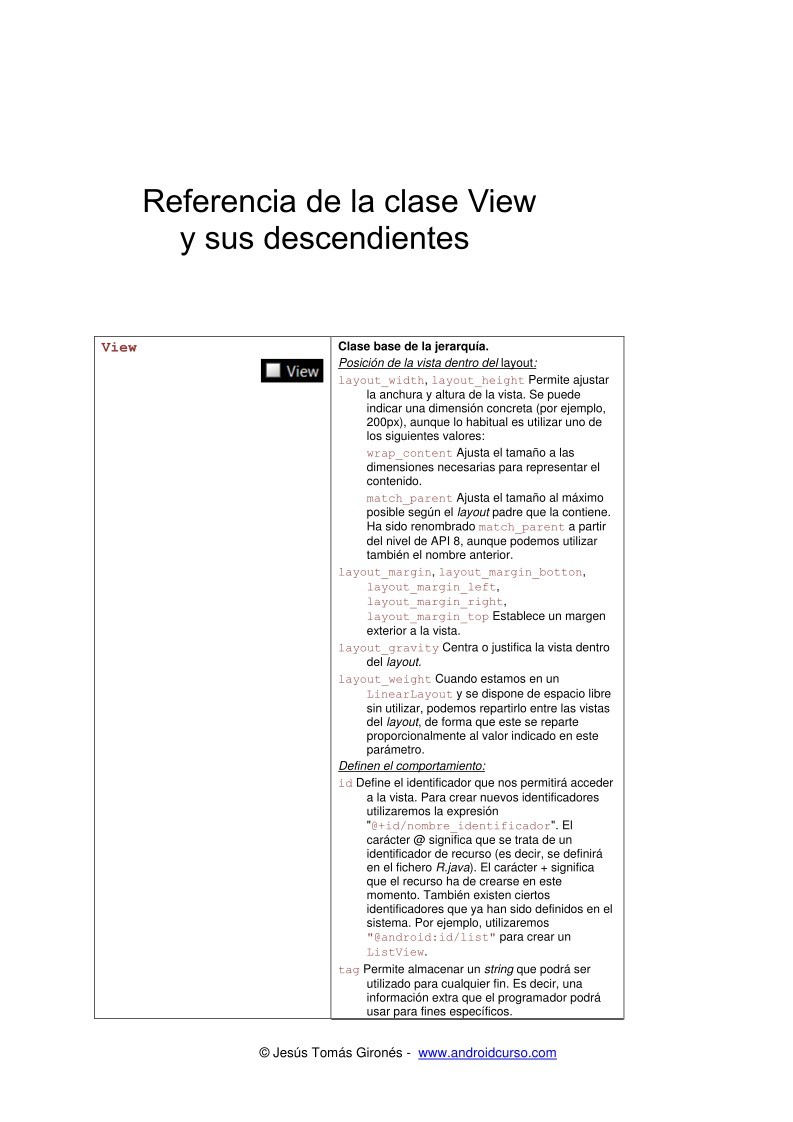

Comentarios de: Referencia de la clase View y sus descendientes (0)
No hay comentarios